MetaMask ウォレットの設定方法
デスクトップで MetaMask ウォレットを設定する方法は?
Metamask は基本的にブラウザの拡張機能です。今のところ、Chrome、Firefox、Brave、Microsoft Edgeに対応しています。このチュートリアルでは、Google Chromeを使用します。
1. Metamaskのウェブサイ(正しい Web サイトを開いていることを確認してください)にアクセスし、[ Install Metamask for Chrome ]をクリックします。。
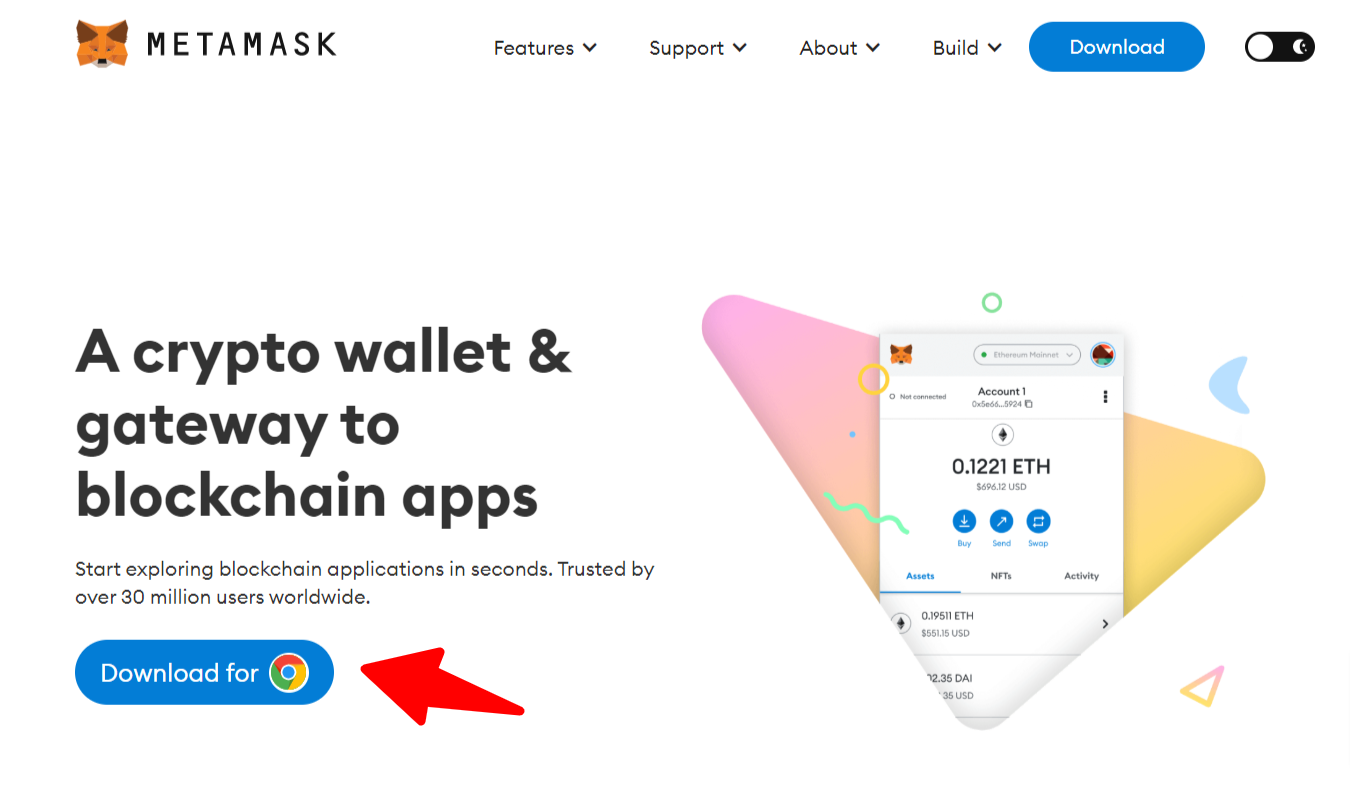
2. Metamaskのウェブサイトから、Chromeウェブストアのページに移動します。[ Add to Chrome ] をクリックします。
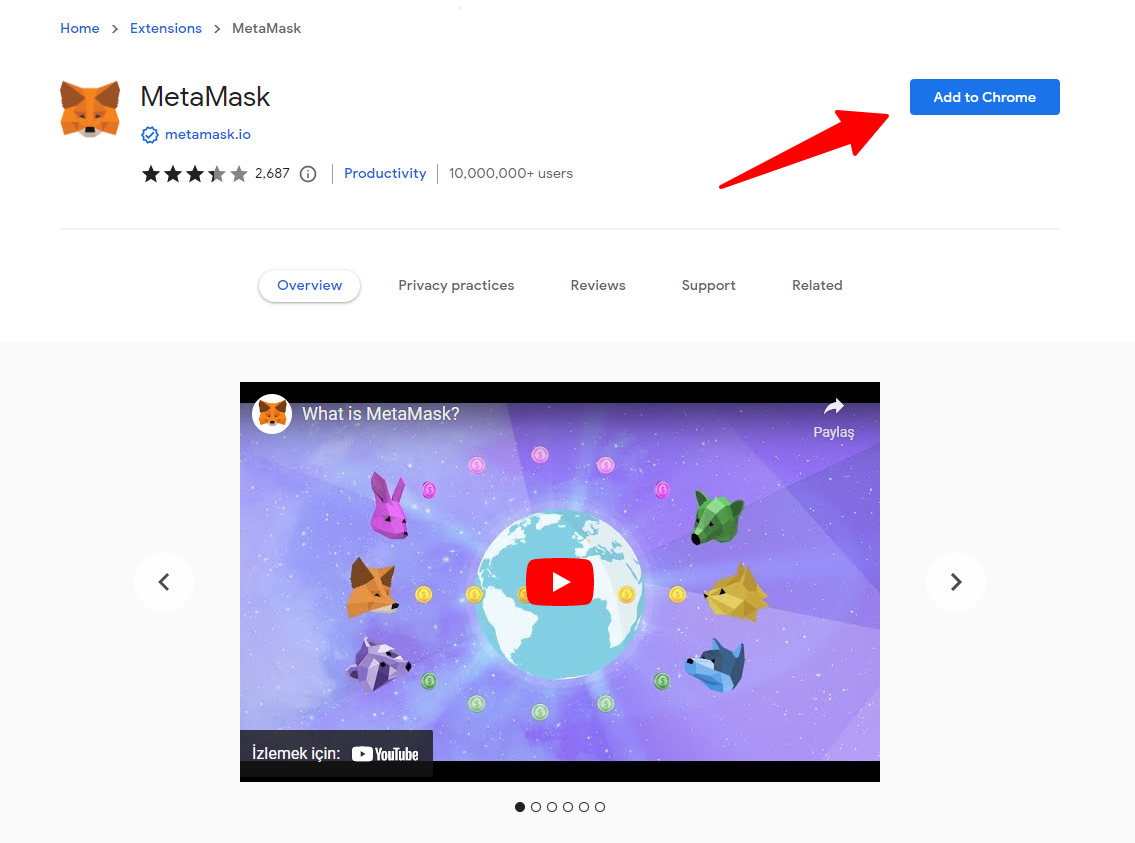
3.ポップアップが表示されたら、[ Add Extension ] を選択します。
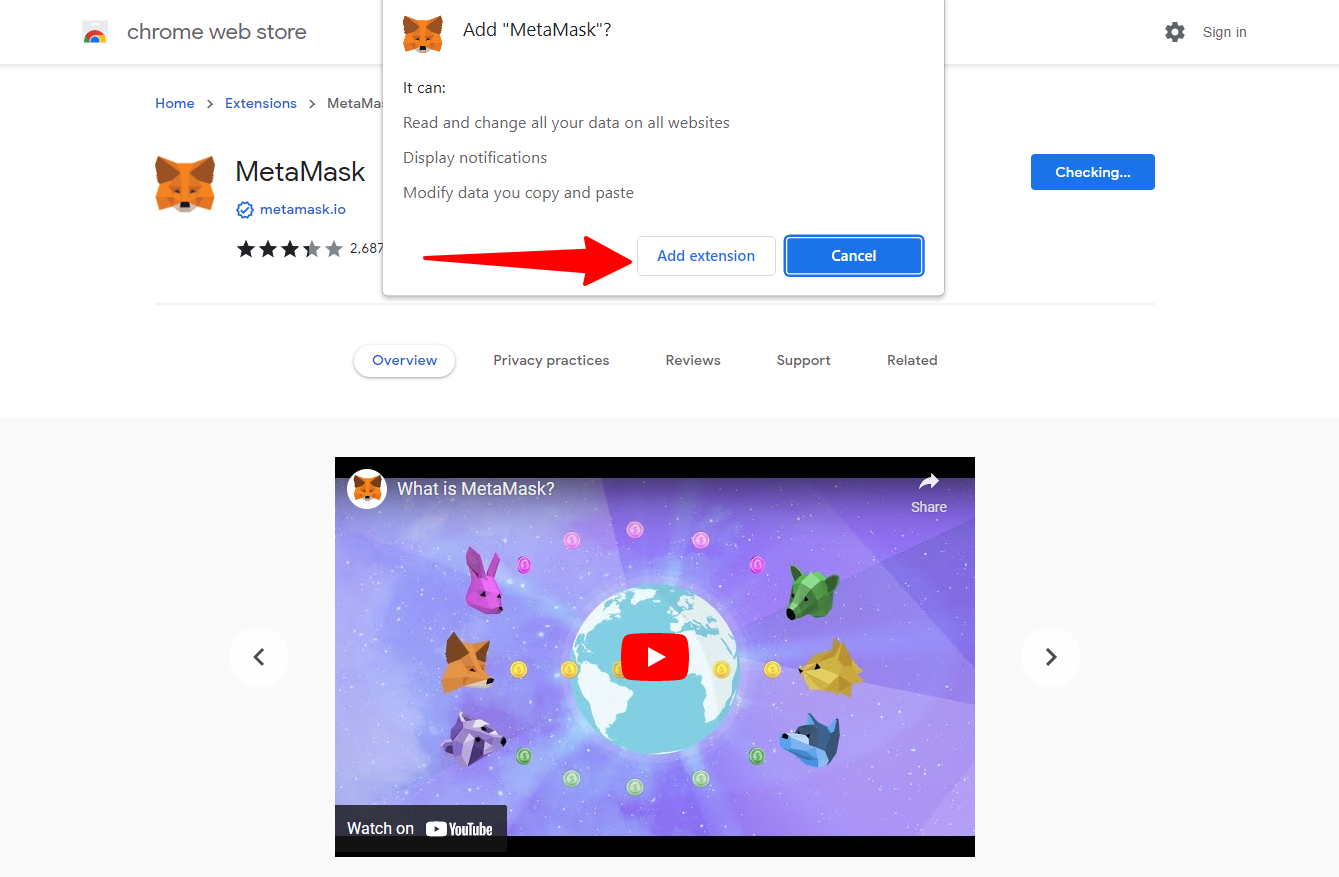
4. 新しいタブが表示されます。 [ Get Started ] をクリックします。
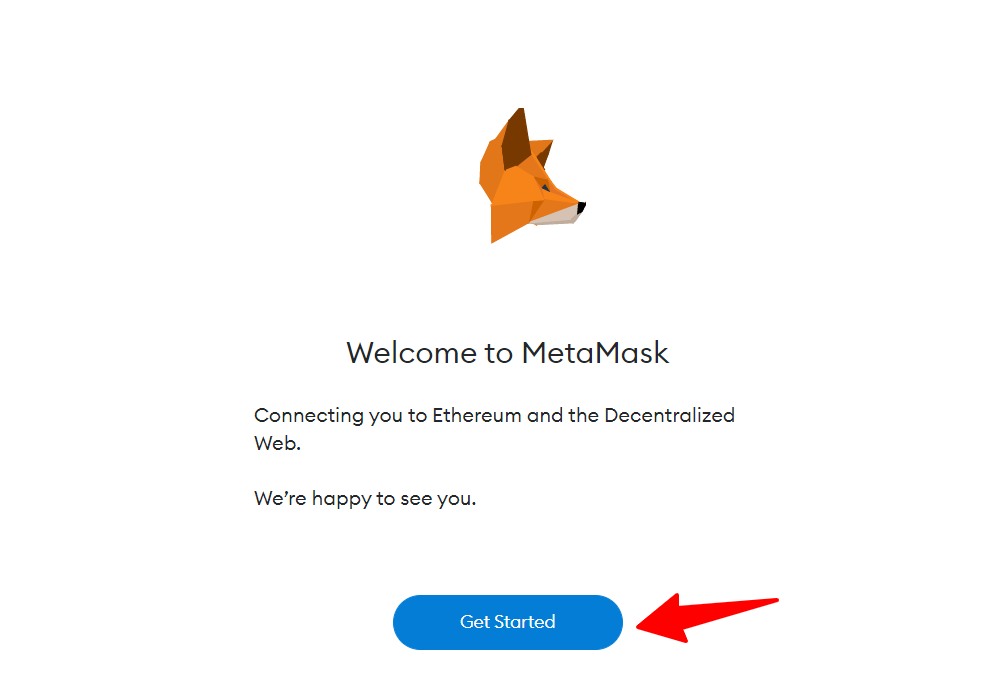
5. [ Create a New Wallet ] をクリックします。(既存のウォレットをインポートしたい場合は、他のボタンを選択してください)
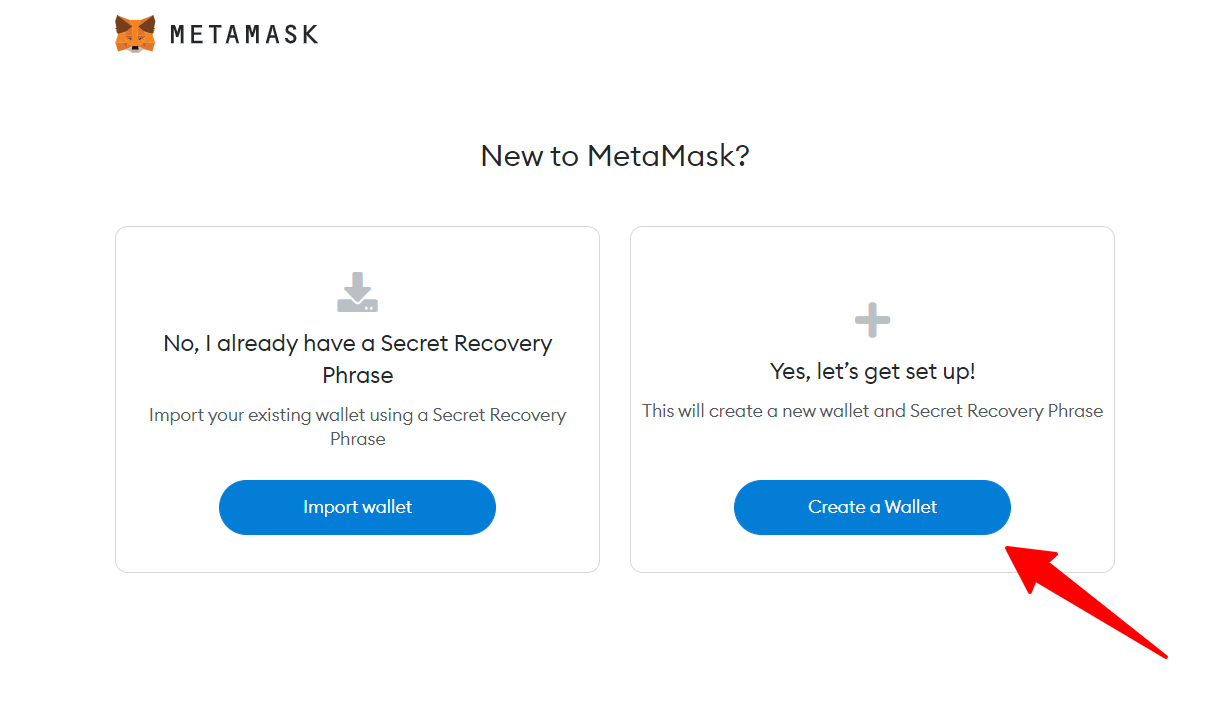
6. Metamaskのパスワードを作成します。長くて複雑なパスワードを使用してください。また、他のアカウントで使用したことのないパスワードを選ぶようにしてください。その後、[ I have read and agree to the Terms of Use ] にチェックを入れてください。
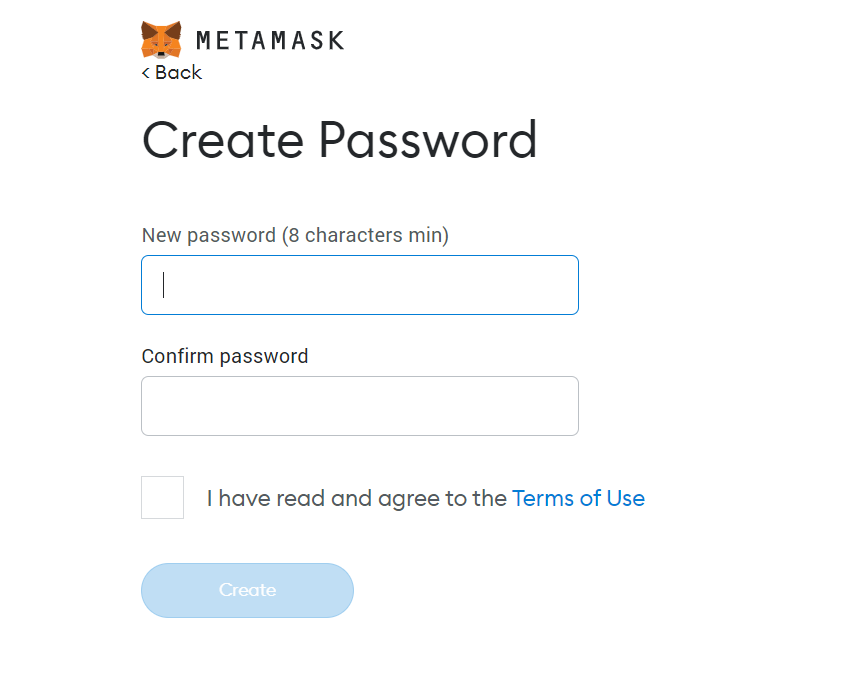
7. Metamaskは、Metamaskウォレットを保護する方法についてのビデオを見せます。このビデオは、秘密のリカバリーフレーズを書き留めて保存することについての内容です。[ Next ] を押してください。
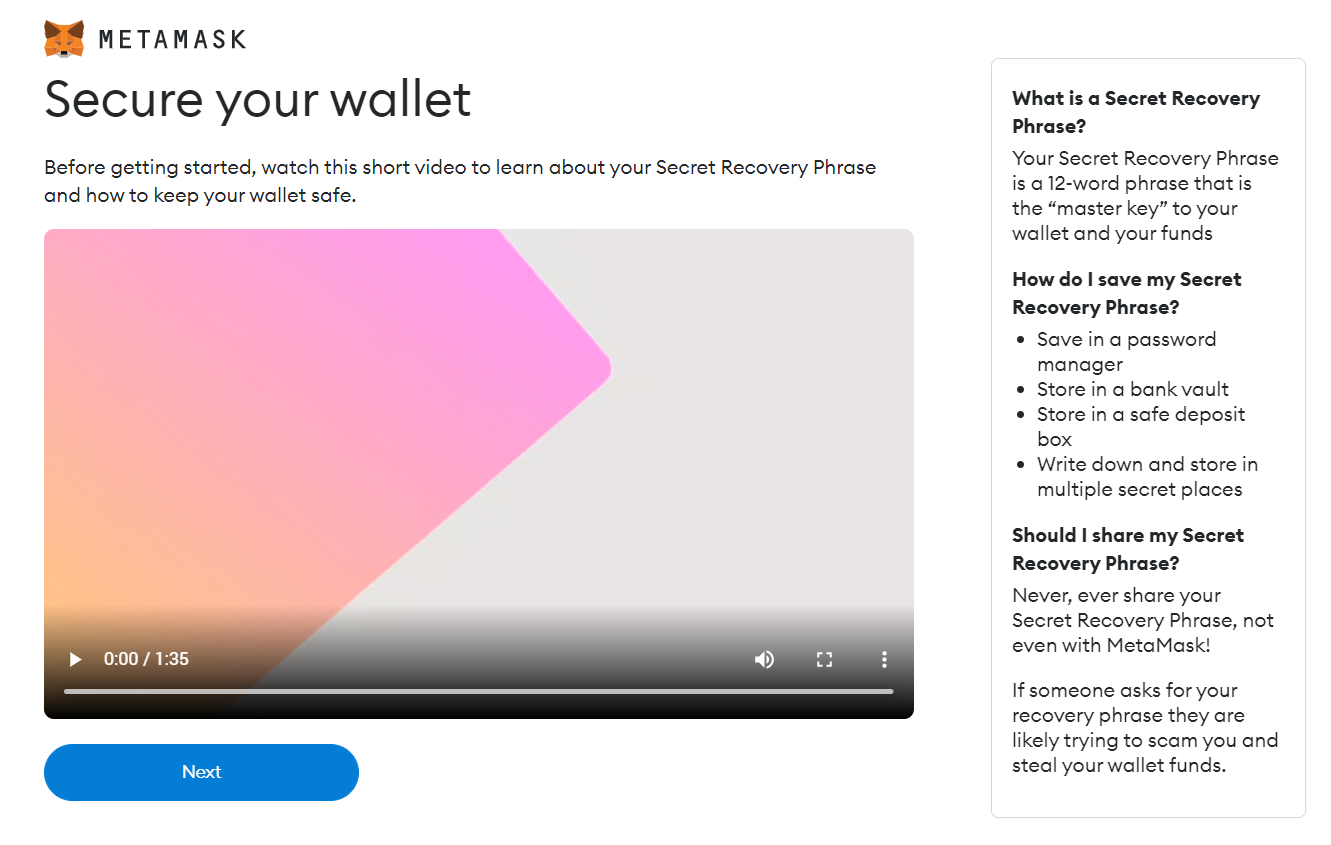
8. このページで、Metamaskは12単語のリカバリーフレーズを提供します。灰色で表示されている部分をクリックすると表示されます。この部分は非常に重要です。パスワードを忘れたとき、Metamask はこの 12 文字のリカバリフレーズを尋ねてきます。このリカバリーフレーズを持っている人は、誰でもあなたの財布にアクセスすることができます。そのため、この単語は安全な場所に保存しておくことが重要です。
書き留めたら、[ Next ] を押してください。
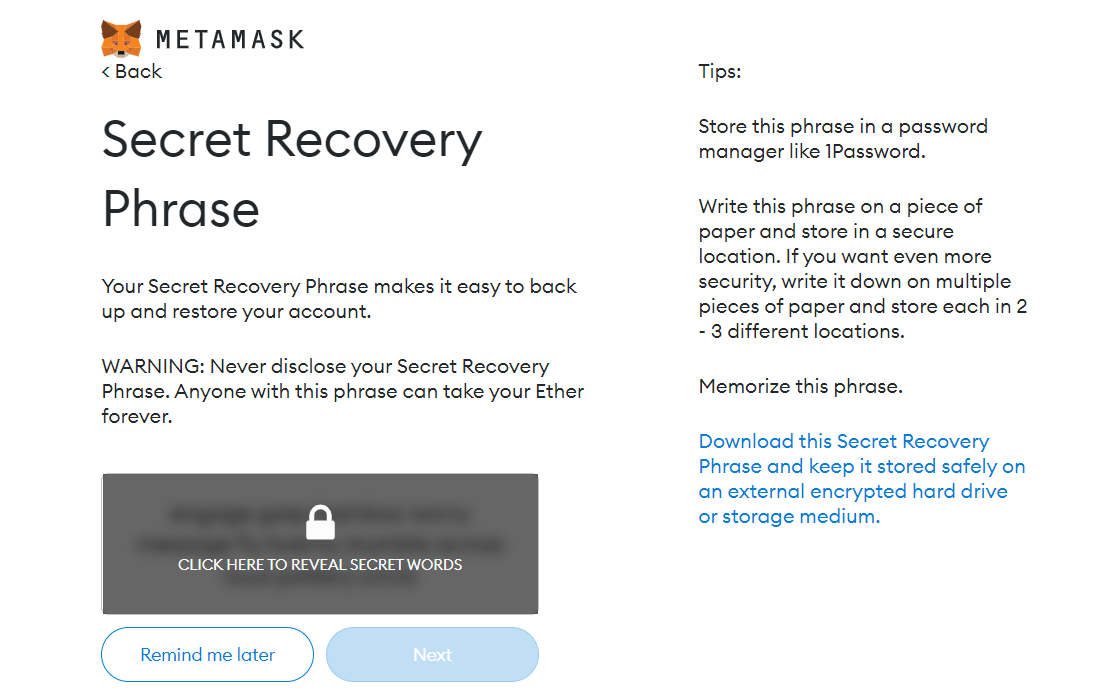
9. Metamaskは、12個の単語を正しい順序で並べることで、あなたの秘密のリカバリーフレーズを確認するよう求めます。正しい順序でリカバリーフレーズを書き込んだら、[ Confirm ]をクリックします。
おめでとうございます! これで暗号化ウォレットのセットアップは完了です。

Metamask wallet にネットワークを追加するには?
Metamaskウォレットに新しいチェーンを追加するには、いくつかの方法があります。このチュートリアルでは、ほとんどの場合、最も簡単な方法を使用します。それでは始めましょう。
1. まず、Chainlist のウェブサイトにアクセスします。(正しいアドレスを使用していることを確認してください!) Chainlist は Metamask ウォレットに新しいネットワークを追加するための非常に便利なツールです。プロセスを自動化してくれます。
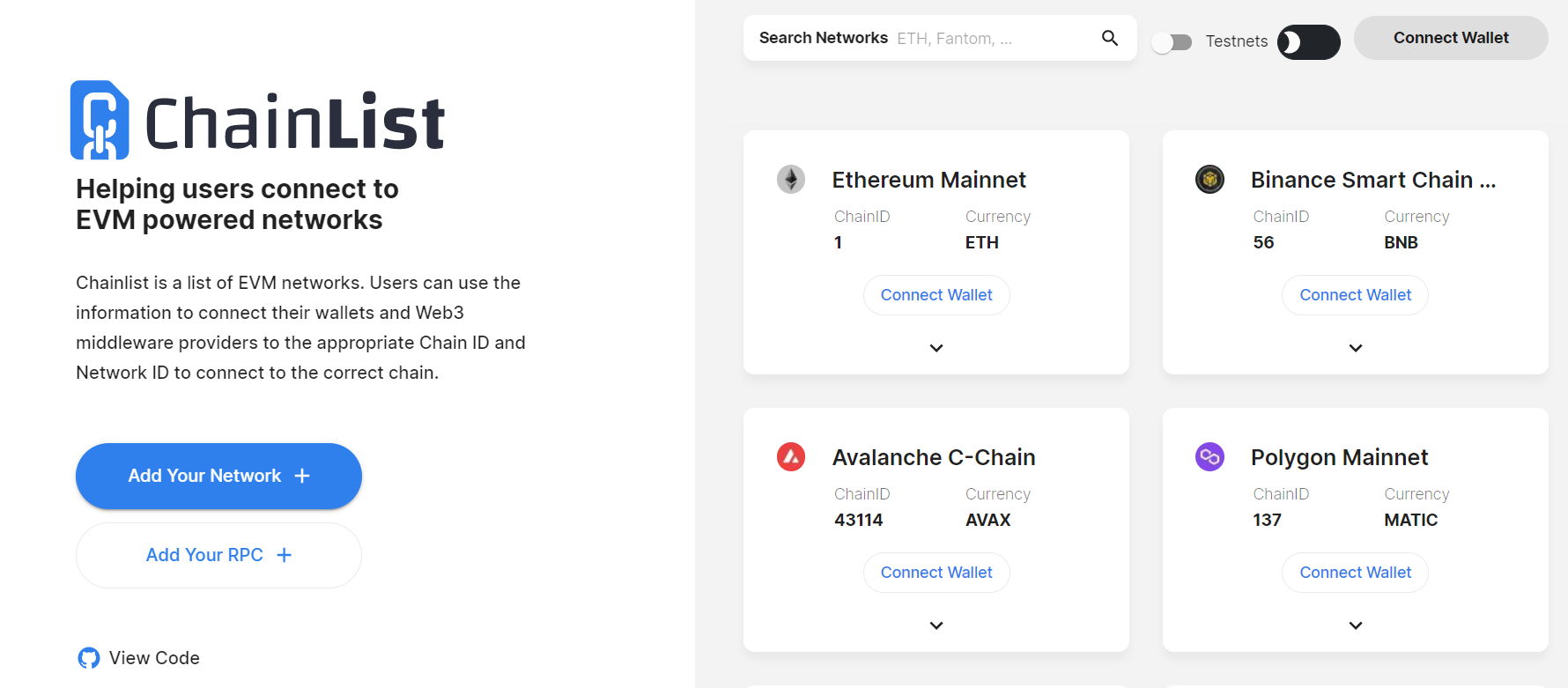
2.ホームページを開いたら、[ Connect Your Wallet ]をクリックします。
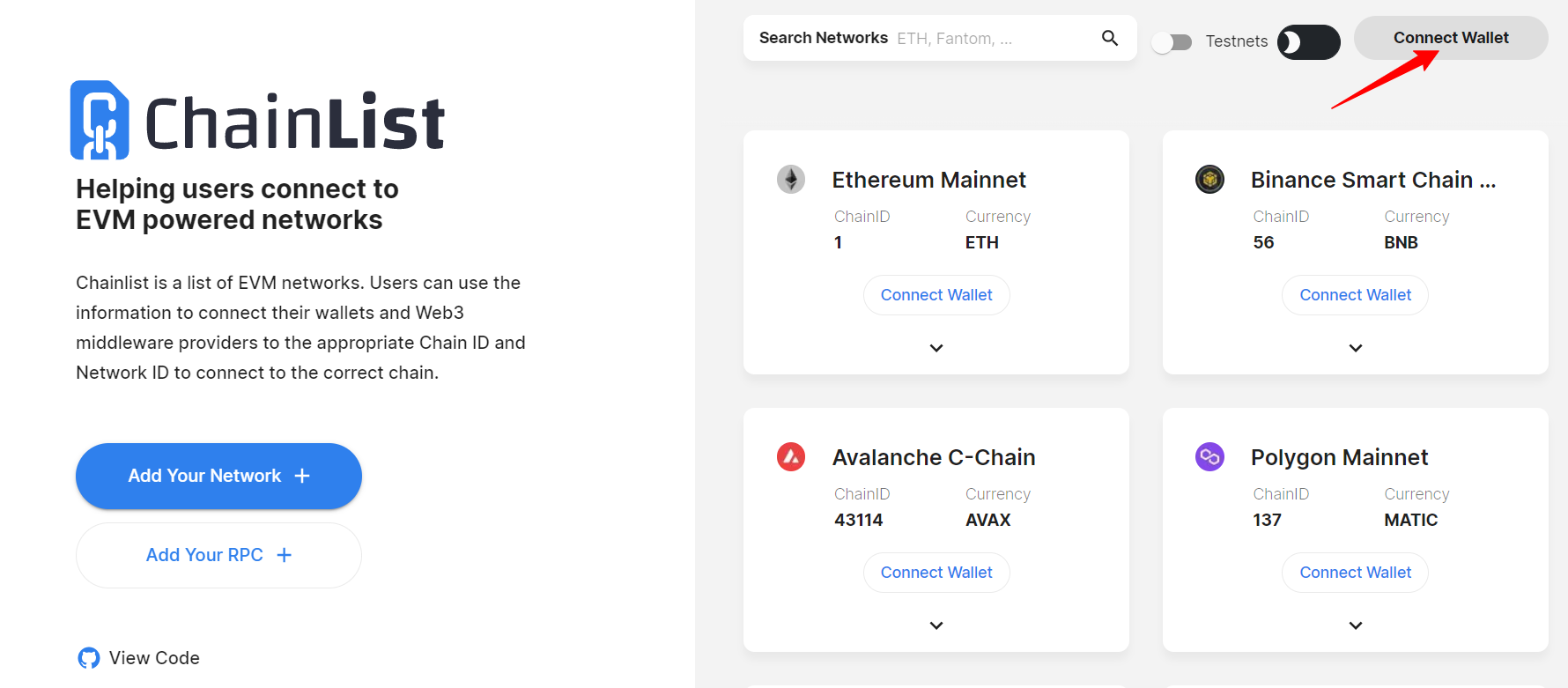
3.次のステップでは、Chainlist にあなたのウォレットへのアクセス権を与えます。
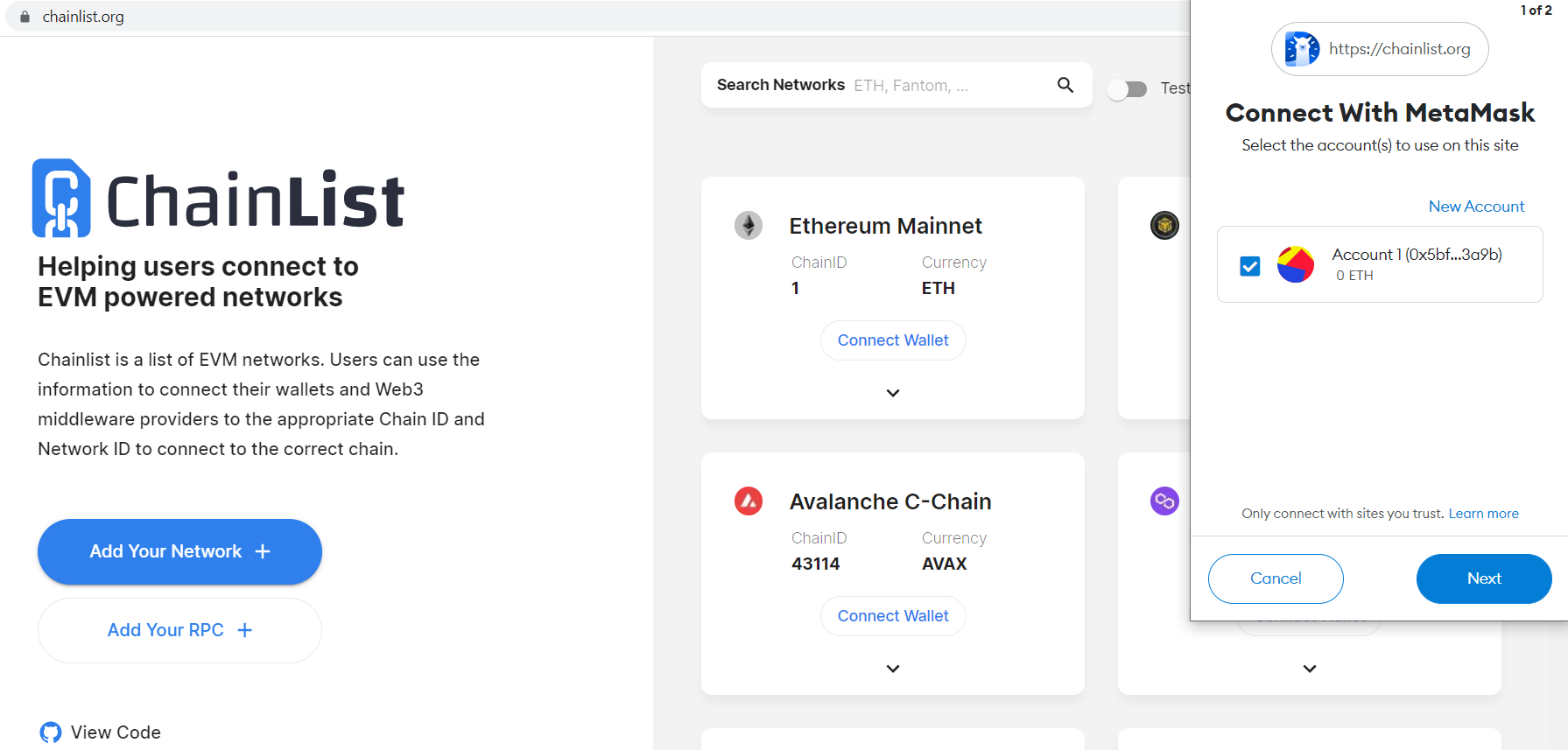
4.確認するために、[ Connect ]ボタンを押してください。
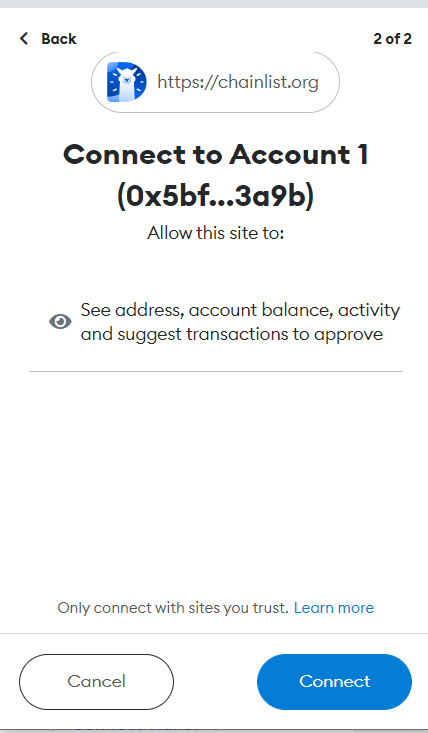
5.これであなたのウォレットとウェブサイトが接続されました。ウォレットに追加したいネットワークが決まったら、[ Add to Metamask ] を選択します。追加したいネットワークが見つからない場合は、検索バーから検索することができます。
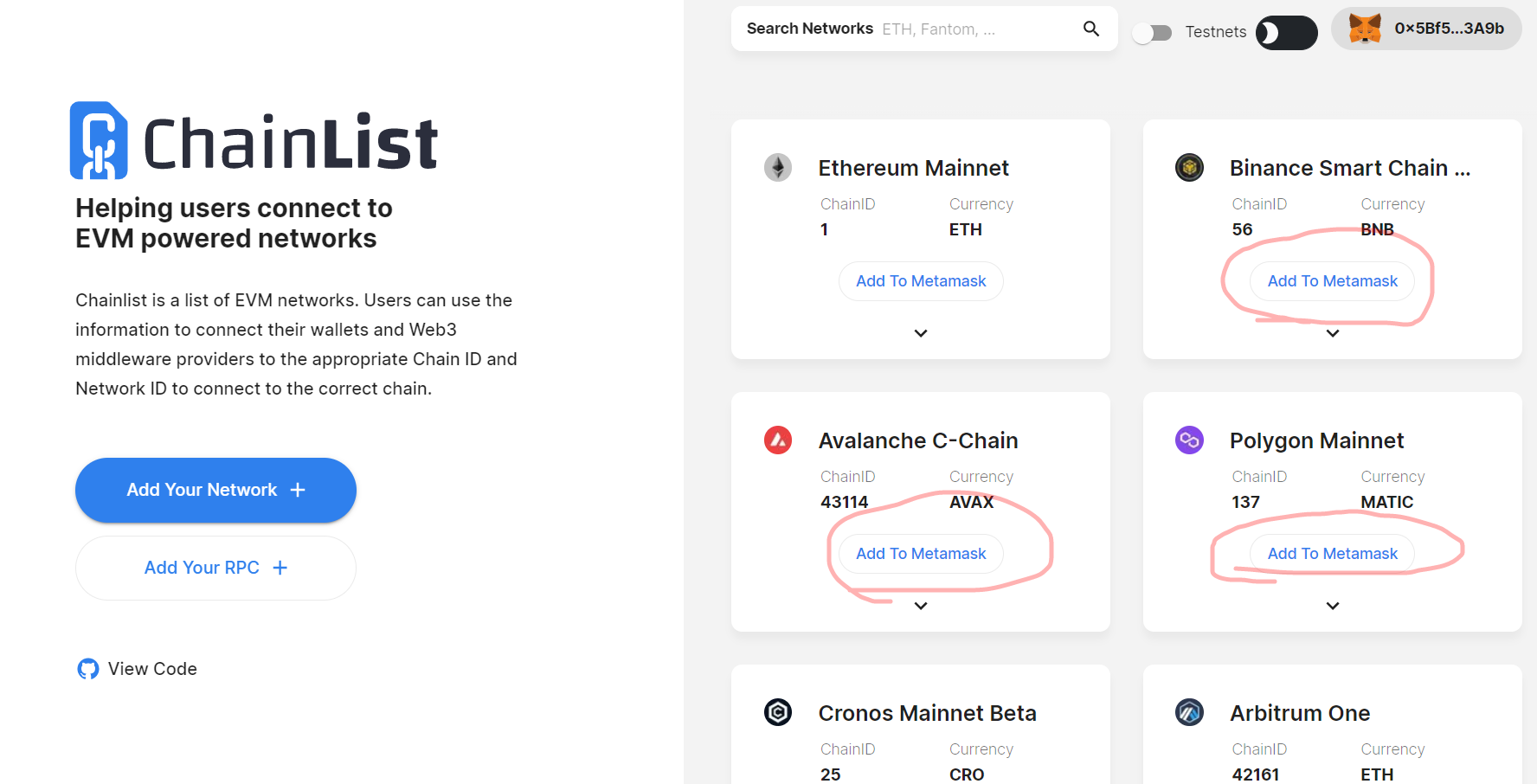
6. Metamask でネットワークを承認する必要があります。この例では Binance Smart Chain を使用しました。
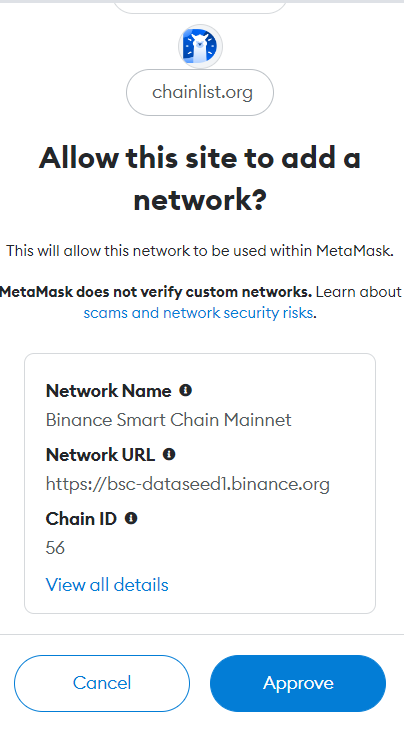
7.設定完了です。ウォレットに新しいネットワークを追加することに成功しました。探しているネットワークが見つからない場合は、手動で追加する必要があります。
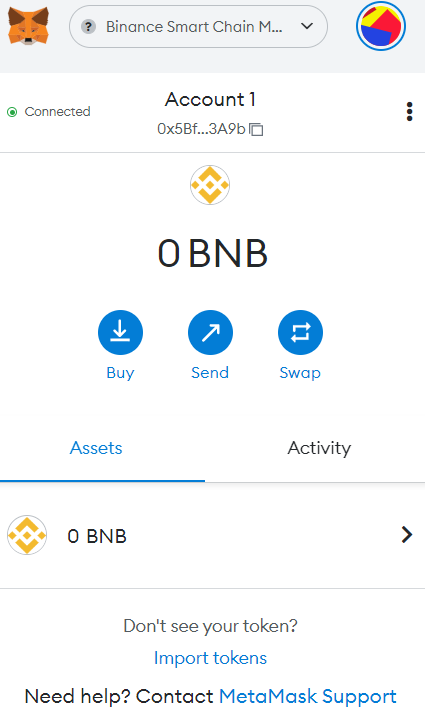




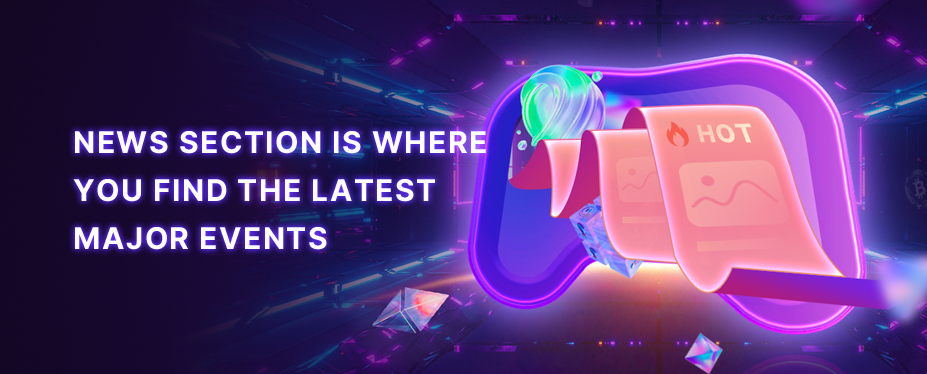
レビュー